c盘满了怎么迁移软件到其他盘,c盘变红了文件怎么迁移
“c盘满了怎么迁移软件到其他盘?我的C盘空间严重不足了,系统已经发出警告了。我清理了磁盘空间,删除了一些无用文件,还是没起作用。突然想起,我把平时玩的游戏、工作需要的软件都安装到了C盘里,office、微信/QQ这些软件也是自动安装到了C盘里,它们都是导致C盘爆红的’罪魁祸首’。我想把那些软件都迁移到我的E盘。有什么办法可以做到一键迁移呢?然后还想知道如何更改软件安装路径?谢谢了!”

一、c盘满了怎么迁移软件到其他盘
c盘满了怎么迁移软件到其他盘?很多小伙伴可能会使用复制粘贴的方法,但这样是不行的。应用程序迁移不是单纯的复制和粘贴应用程序。可能这样说你不能理解,你可以试试复制粘贴一下,你会发现很多软件复制粘贴过后无法正常打开使用,这是因为复制粘贴不能复制注册表和路径,所以运行程序时会出错。
复制粘贴没法用的话,那么c盘满了软件怎么迁移?下面就教大家正确的迁移方法,通过Windows系统内置的工具和和第三方迁移软件帮助我们把C盘的软件移到其他盘。
方法一、使用易我电脑迁移软件把C盘的软件移到其他盘
C盘满了,您可以通过将大型程序从C盘移动到另一个驱动器来解决。那么问题来了,c盘满了软件怎么迁移?迁移软件没有迁移文件那么简单,不能直接复制粘贴,需要借助专业的应用搬家软件,例如易我电脑迁移,您可以轻松地从C盘迁移程序到其他盘。这样,您甚至不必重新安装应用程序。
易我电脑迁移软件不仅能迁移已安装的软件到另一台电脑,同时也是迁移大型文件(特别是占用大量磁盘空间的程序文件或服务器文件)不错的选择。支持迁移的应用程序包括MS Office(Word、Excel、Outlook等)。操作起来特别简单,我们一起来看下:
易我电脑迁移软件——智能的文件/数据/应用程序和用户帐户迁移工具。好上手的用户界面确保使用起来简单方便!
步骤1: 通过易我科技官网(www.easeus.com.cn)下载并安装易我电脑迁移软件
打开易我电脑迁移软件,选择「应用搬家」,然后点击[开始];
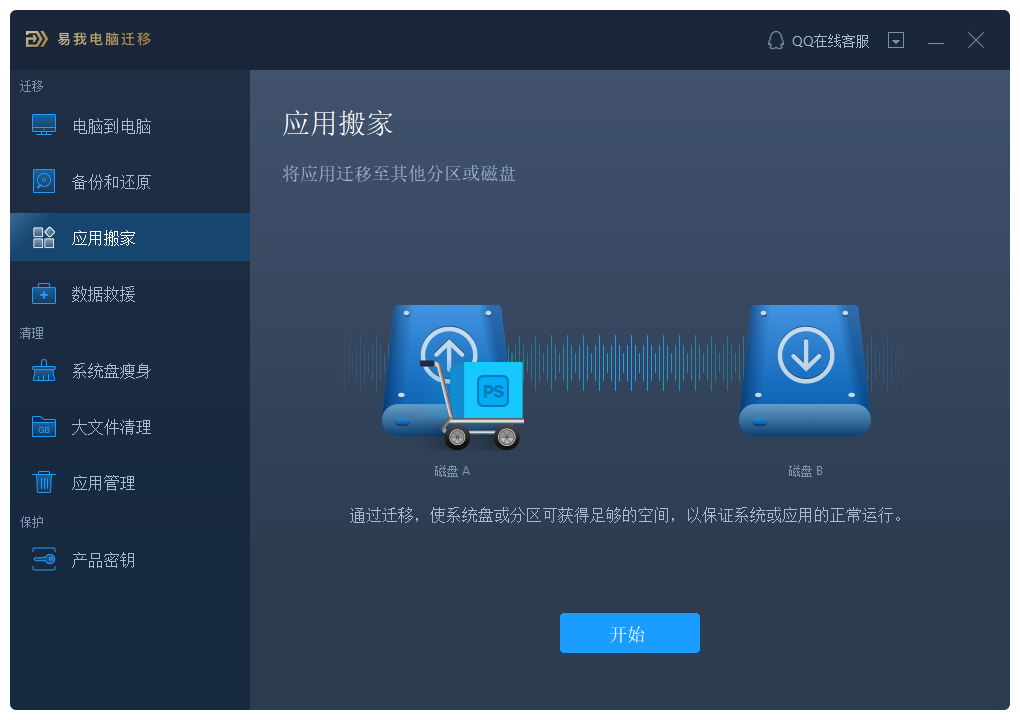
步骤2: ①在左侧分区列表中找到并勾选想要迁移的软件,②确定软件迁移到的分区位置
点击[迁移];
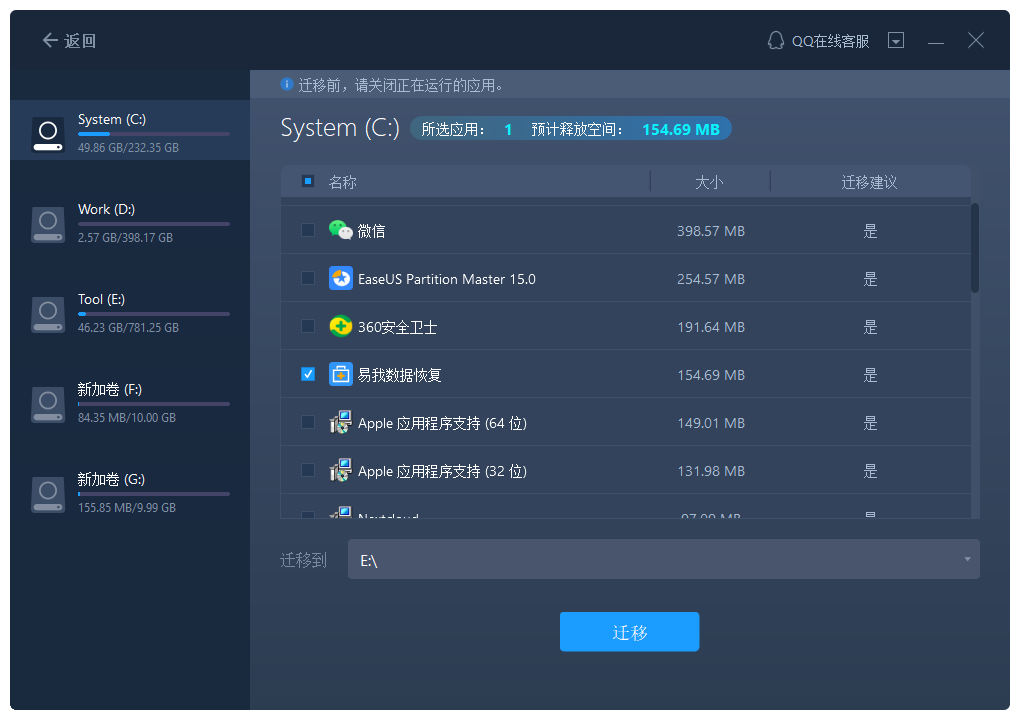
步骤3: 软件开始迁移;
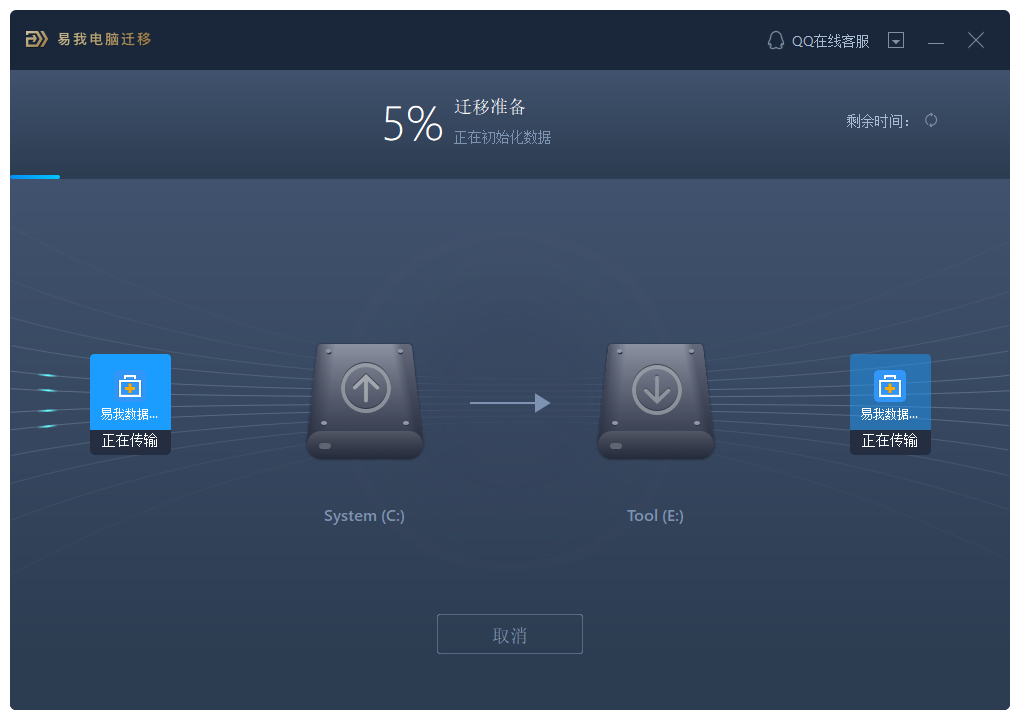
步骤4: 迁移完成。
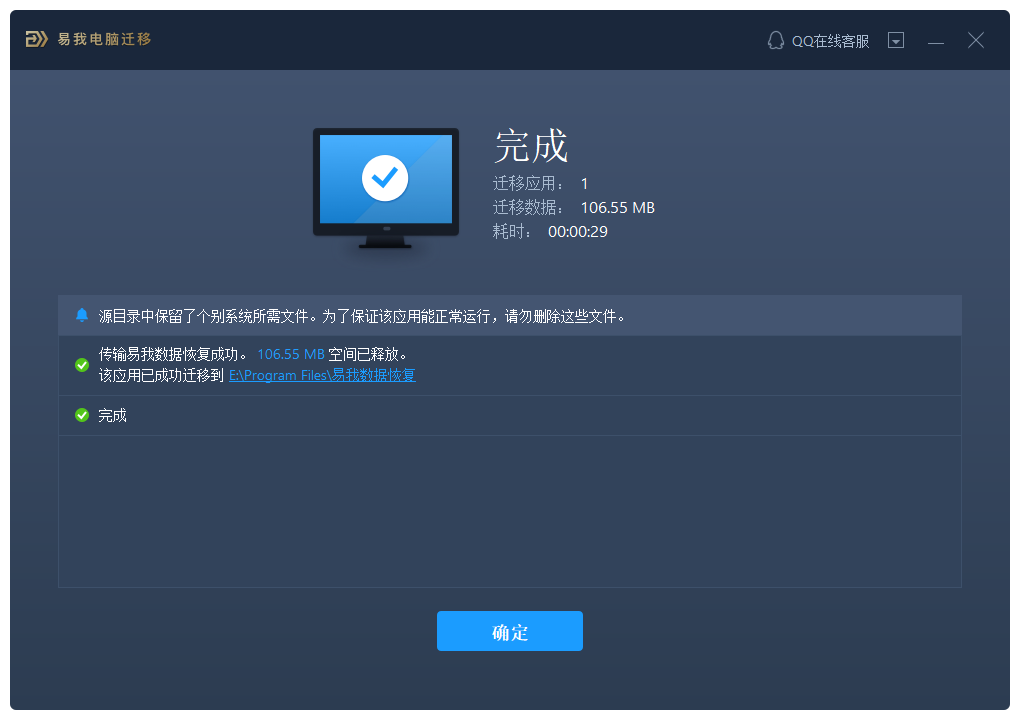
方法二、通过Windows系统内置的工具把C盘的软件移到其他盘
c盘满了软件怎么迁移?除了使用第三方迁移软件,其实还可以利用Windows系统内置的应用程序管理工具来解决这个问题,不过此方法只能将微软商店中下载安装的应用程序从C盘移动到其他盘。
1. 按Win+I打开系统设置页面,然后单击“应用”。
2. 在“应用和功能”选项详情页中找到你想要移动的软件,然后单击“移动”,并在弹出窗口中选择你想将其迁移到的分区,然后单击“移动”即可开始执行应用迁移任务。
温馨提示:如果“移动”按钮是灰色的,那么就不能使用此方法迁移应用。
二、如何更改软件安装路径
如何更改软件安装路径?可能一些小伙伴并不知道怎么操作。下面就教大家方法步骤。
1.打开电脑,点击开始,点击弹出界面中的设置。
2.点击系统。
3.点击存储。
4.点击更改新内容的保存位置。
5.点击新的应用将保存到边上的下拉箭头,弹出的界面,点击选择位置,更改软件安装的路径即可。
三、结论
c盘满了软件怎么迁移?以上就是小编要给大家分享的2种解决方案。如果你也想要将应用迁移到其它盘,建议你使用易我电脑迁移软件,它比windows自带的工具要简单得多,同时还可以迁移文件、数据和账户信息到另一台电脑。此外还补充了如何更改软件安装路径,有需要的朋友可以试试哦。